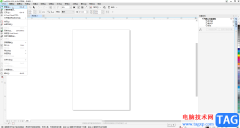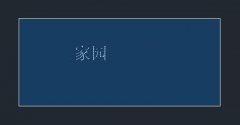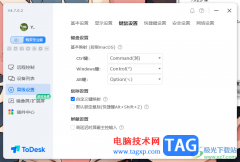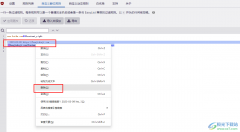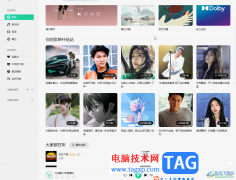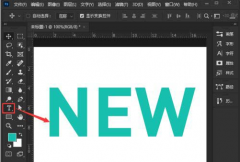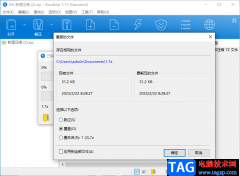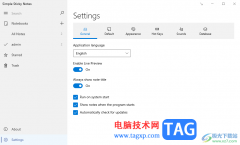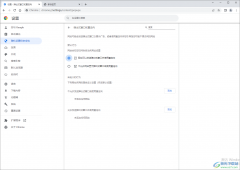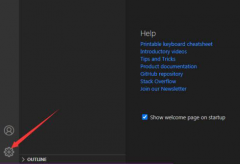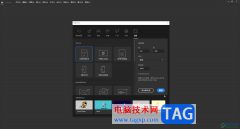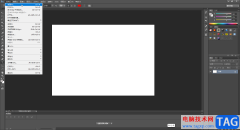Adobe animate是一款非常好用的软件,很多小伙伴都在使用。在Adobe
animate中有很多实用工具可以帮助我们实现各种想要的编辑操作。比如在Adobe animate中有一个“魔术棒”工具,那小伙伴们知道Adobe
animate中的魔术棒工具具体该如何使用吗,其实操作方法是非常简单的,只需要进行几个非常简单的操作步骤就可以了,小伙伴们可以打开自己的软件后跟着下面的图文步骤一起动手操作起来。如果小伙伴们还没有该软件,可以在文末处下载。接下来,小编就来和小伙伴们分享具体的操作步骤了,有需要或者是有兴趣了解的小伙伴们快来和小编一起往下看看吧!
操作步骤
第一步:双击打开电脑上的Adobe animate,新建或者打开文件进入编辑界面;
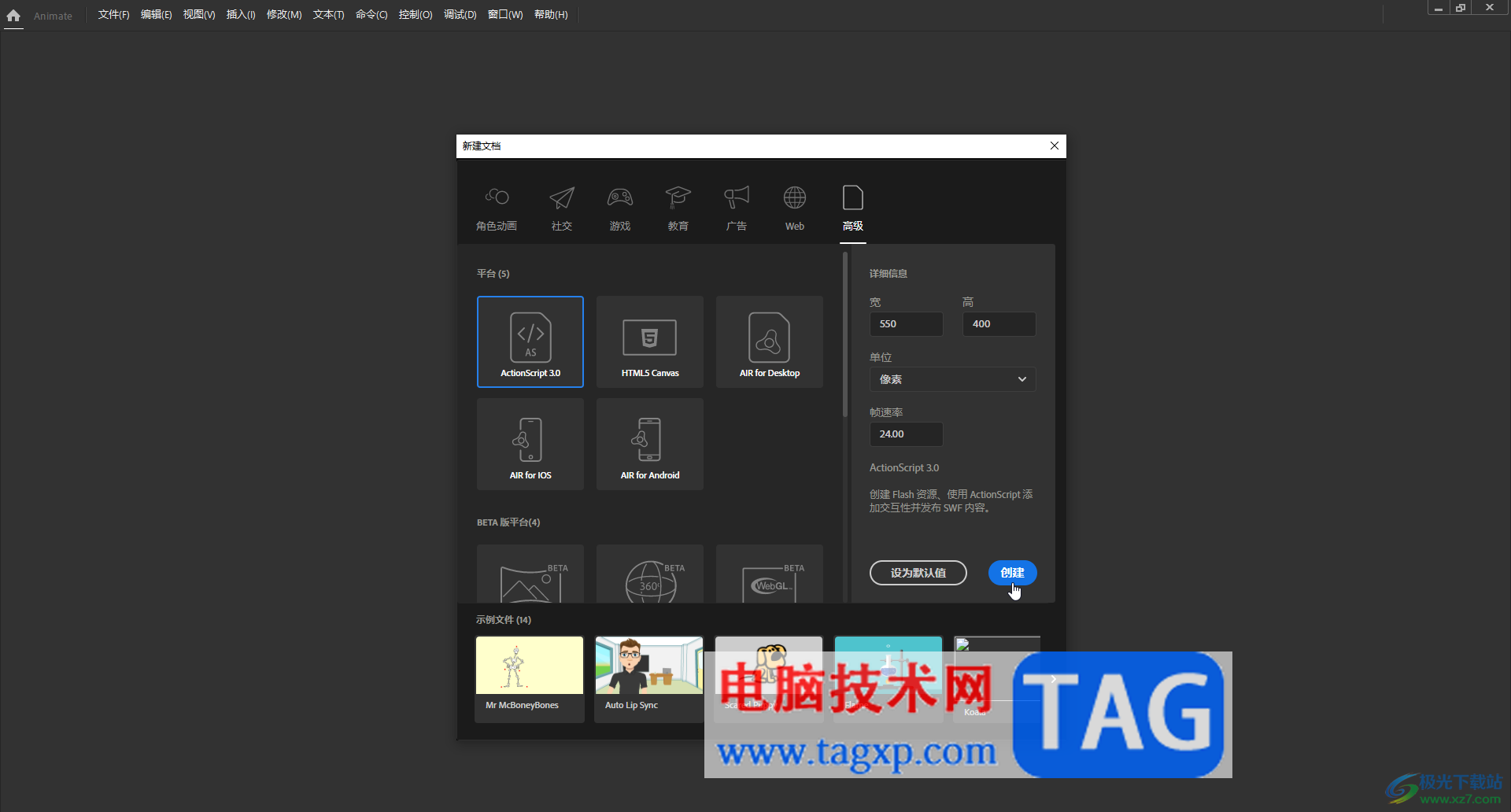
第二步:在舞台中右键点击一下后选择“文档”,在打开的窗口中适当修改背景颜色,然后点击“文件”——“导入”——“导入到舞台”;

第三步:导入图片后,点击选中图片,在“修改”选项卡中点击“分离”;
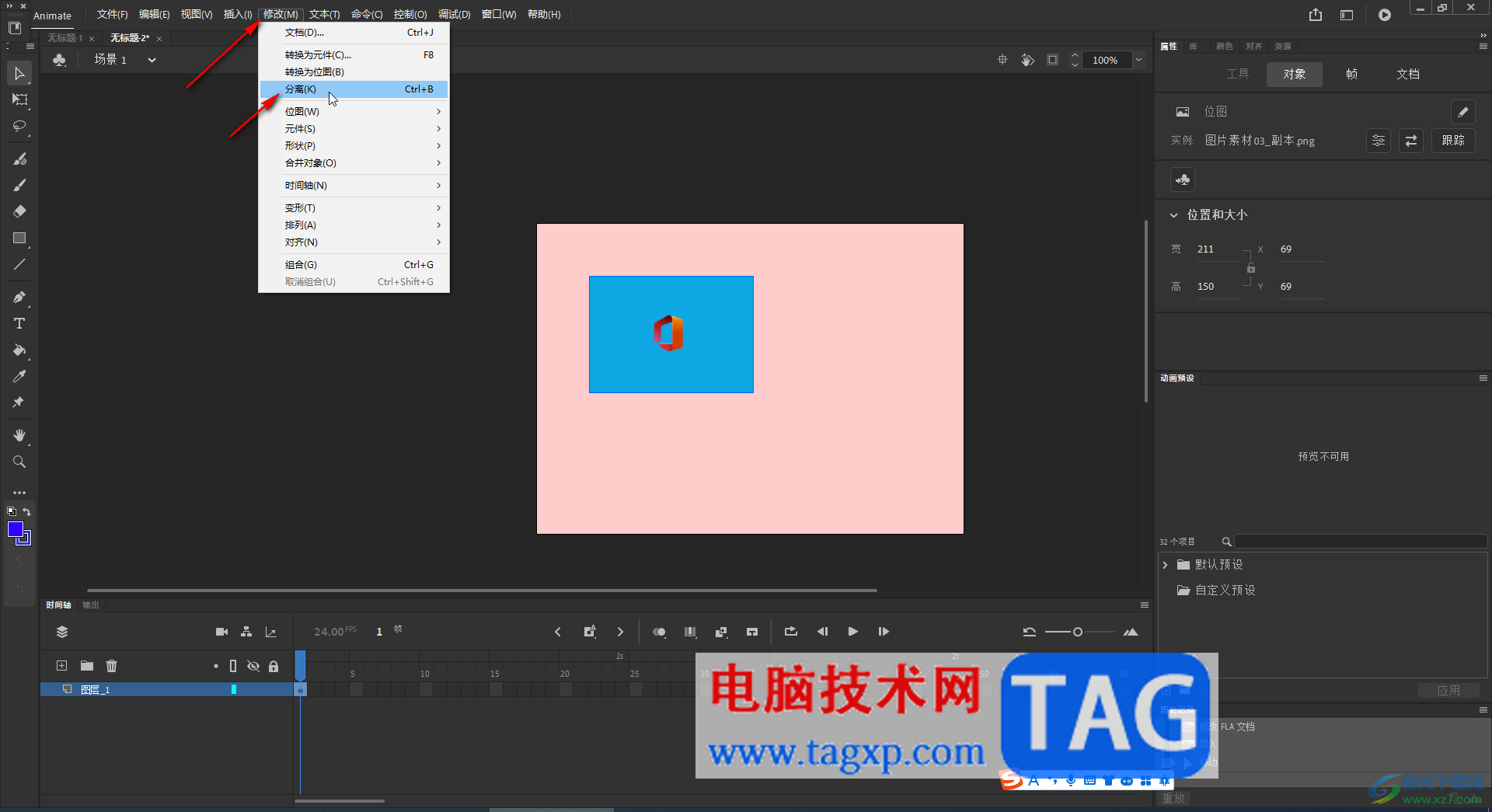
第四步:接着在界面左侧长按图标找到并点击“魔术棒”功能就,点击一下图片的背景部分,然后按delete键;
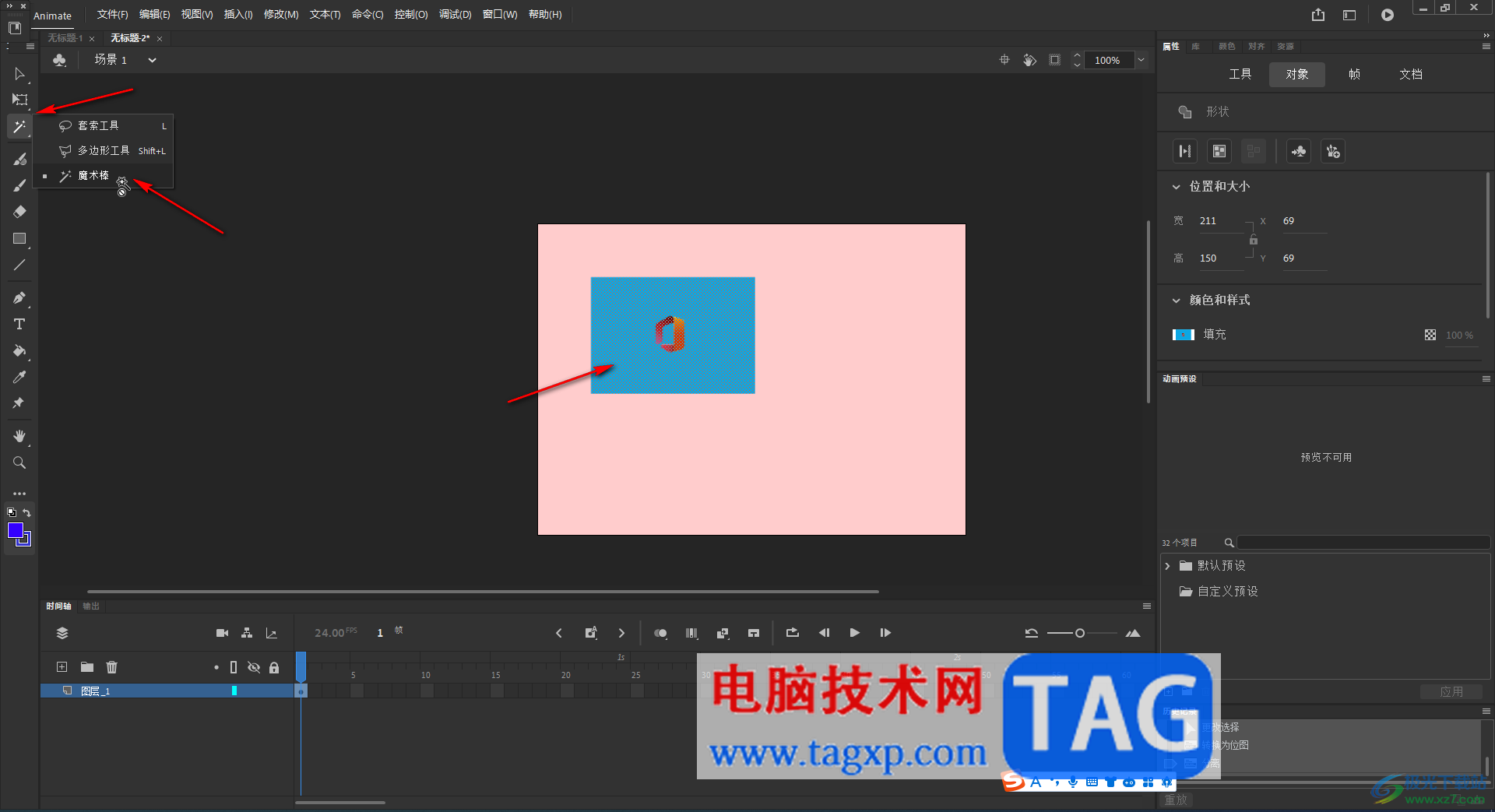
第五步:就可以将背景删除了,实现抠图的效果。
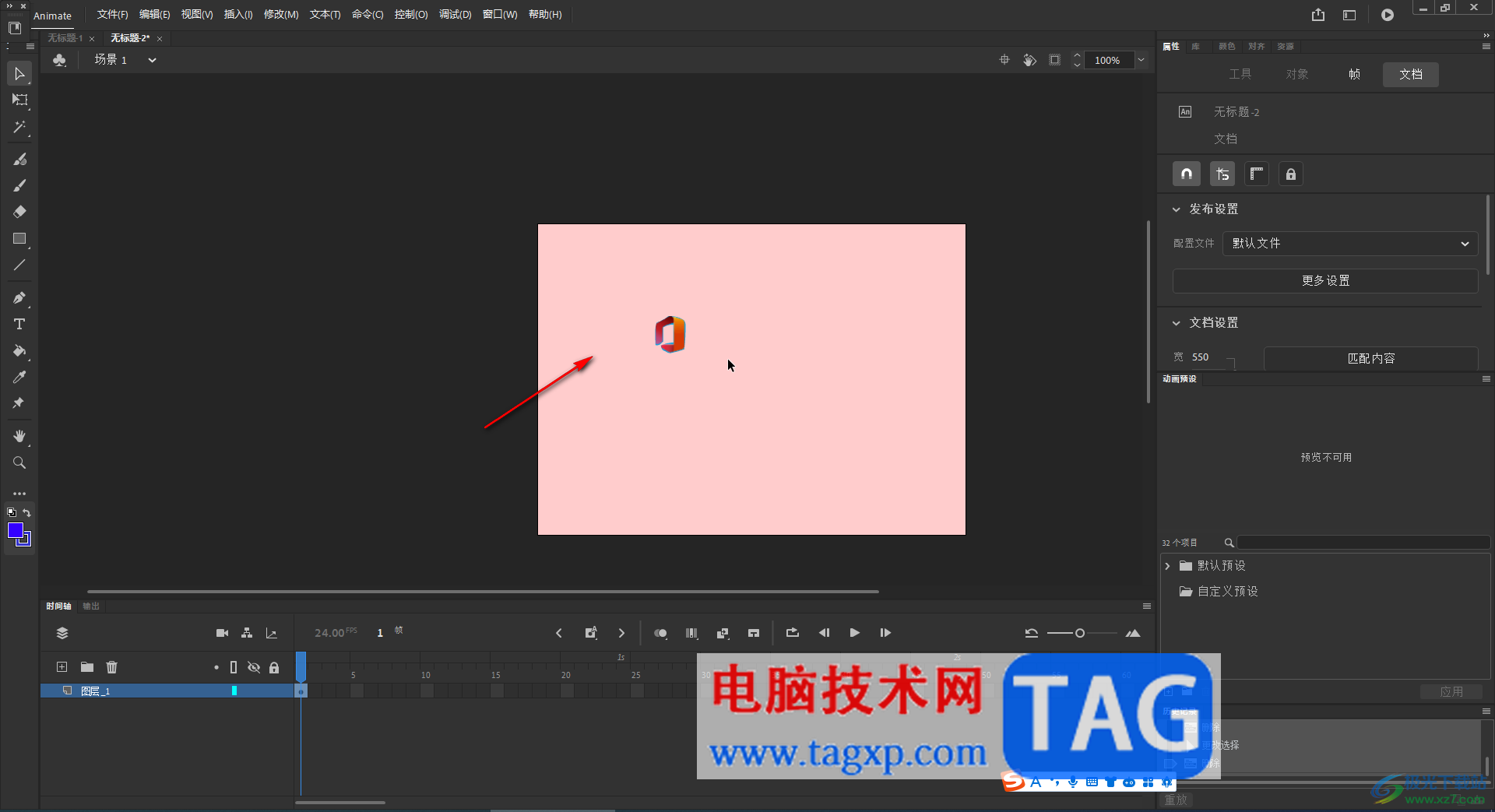
以上就是Adobe animate中使用魔术棒工具的方法教程的全部内容了。以上步骤操作起来都是非常简单的,小伙伴们可以打开自己的软件后一起动手操作起来,看看效果。